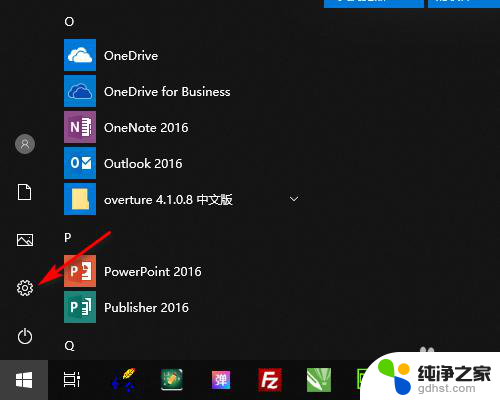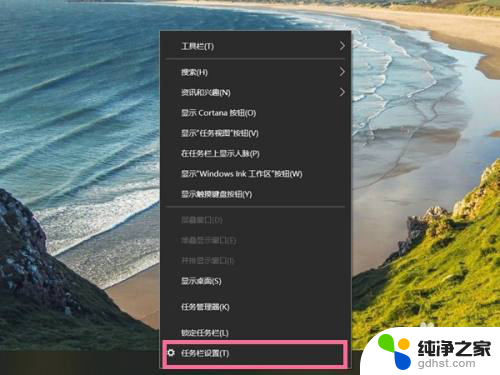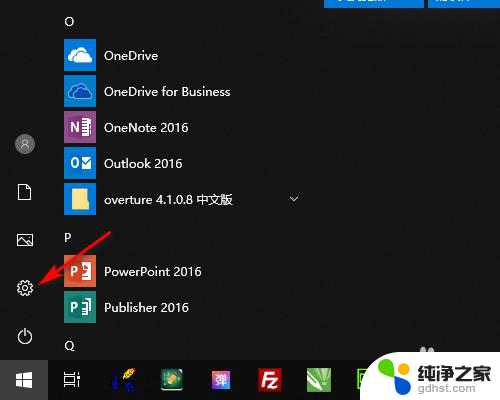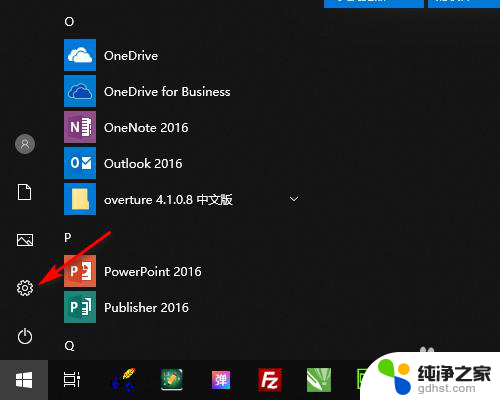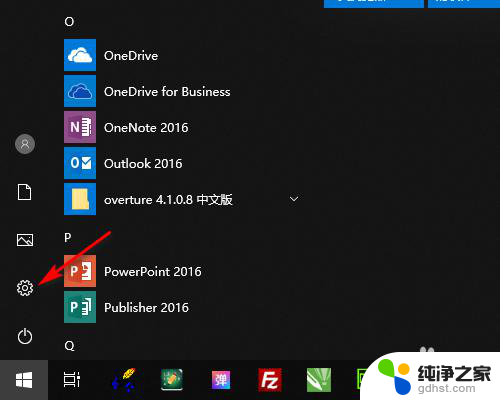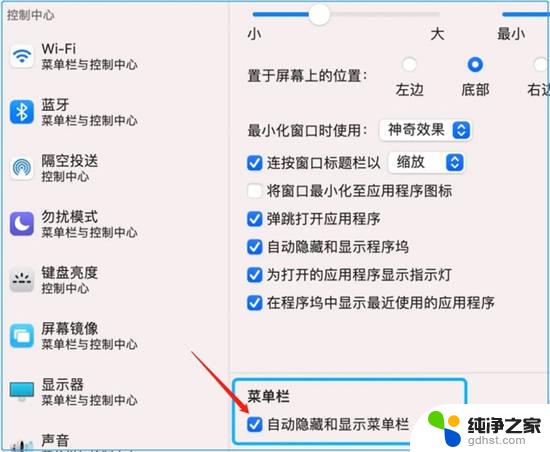怎样把电脑下面的任务栏隐藏
更新时间:2024-07-12 12:51:24作者:yang
在使用Windows 10操作系统时,有时候我们可能会觉得底部的任务栏占据了屏幕的空间,想要将其隐藏起来以腾出更多的工作区域,怎样才能快速地隐藏电脑下面的任务栏呢?在WIN10系统中,我们可以通过简单的操作来隐藏底部任务栏并实现快速启动应用程序的功能。接下来让我们一起来了解一下具体的操作步骤吧。
具体步骤:
1.在桌面左下角点击开始打开设置。
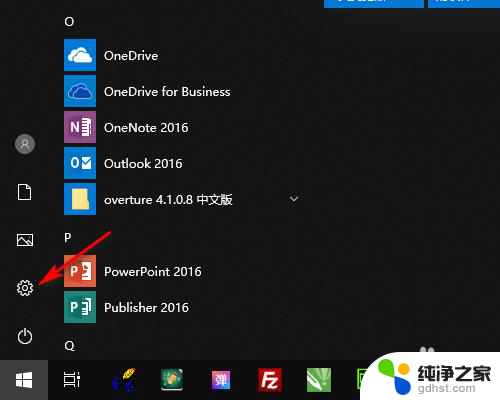
2.在Windows设置中打开个性化。
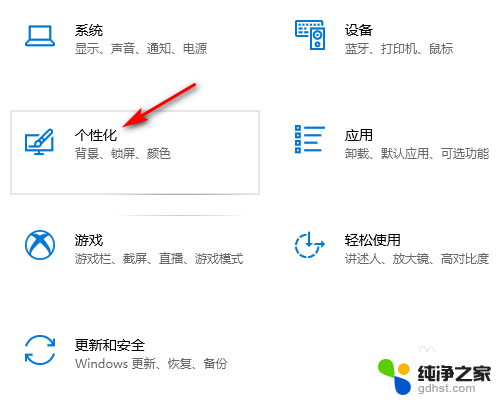
3.在个性化设置中点击任务栏。
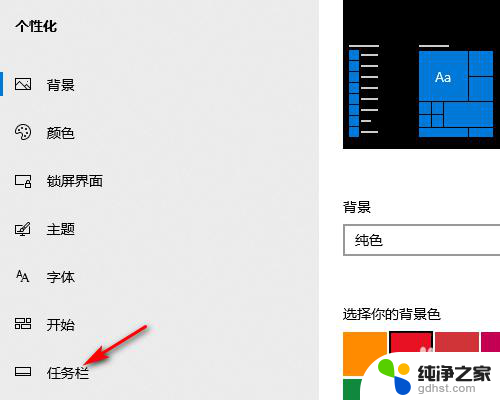
4.在任务栏设置中勾选在桌面模式下自动隐藏任务栏。
5.设置好以后桌面就底部任务栏就会自动隐藏起来(请看下方设置前和设置后的效果图)。
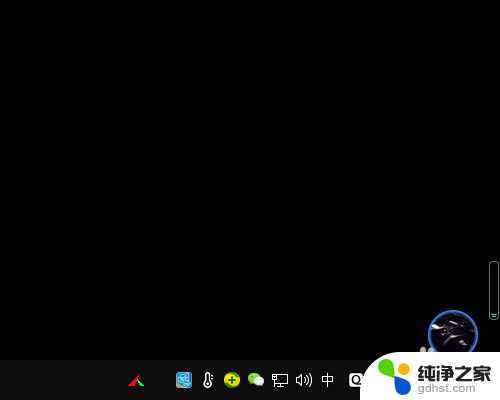

以上就是如何隐藏电脑任务栏的全部内容,如果你遇到了这种情况,不妨按照我的方法来解决,希望对大家有所帮助。